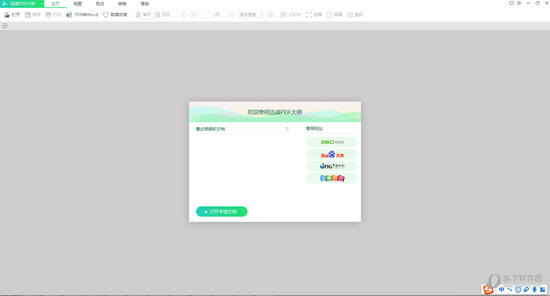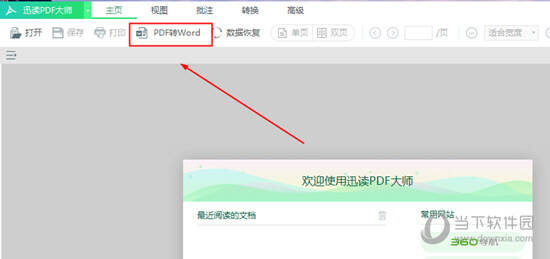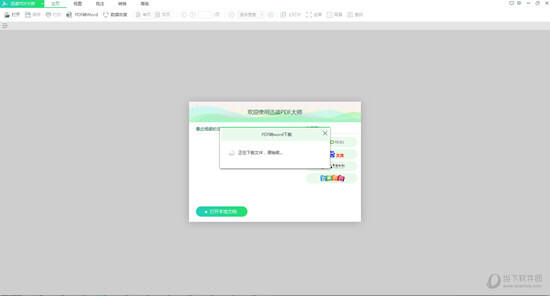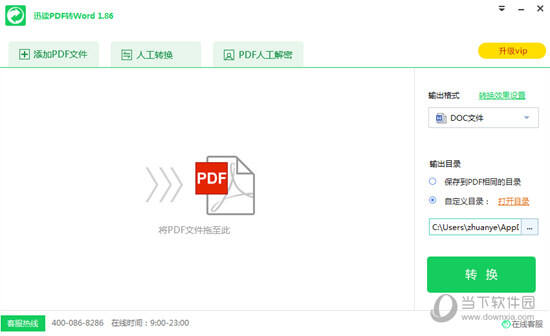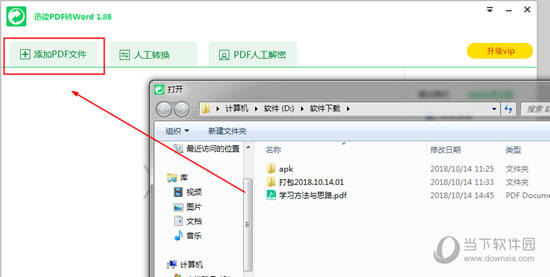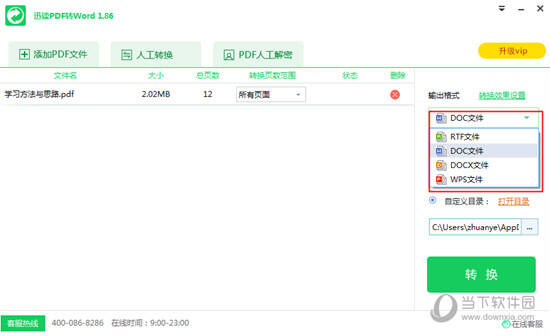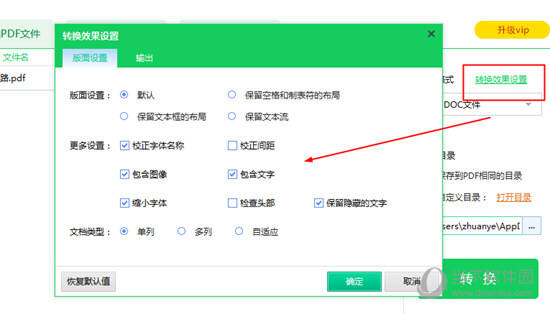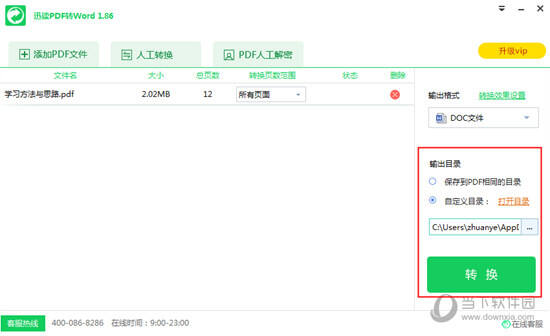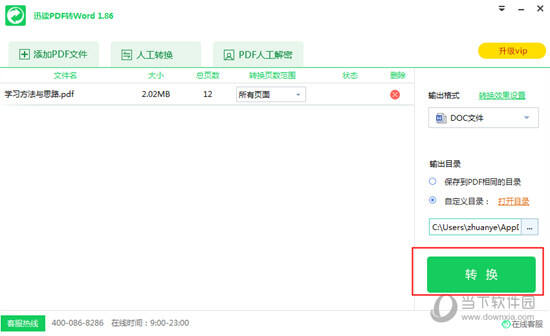迅读PDF大师怎么将PDF转换成Word 让文件变得可编辑
办公教程导读
收集整理了【迅读PDF大师怎么将PDF转换成Word 让文件变得可编辑】办公软件教程,小编现在分享给大家,供广大互联网技能从业者学习和参考。文章包含459字,纯文字阅读大概需要1分钟。
办公教程内容图文
2、在上面的一行功能栏里找到并点击【PDF转Word】按钮
3、在第一次使用这个功能时,软件会需要下载一些部件,用户等待下载完成就好
4、安装完成后,会弹出如图所示页面
5、单击功能栏里的【添加PDF文件】按钮,选择你要转换的PDF文件
6、在右边【输出格式】一栏下方选择你想转换的格式,支持RTF、DOC、DOCX、WPS等格式。
7、您还可以通过点击右侧【转换效果设置】里选择转换文件的参数,根据需要来设置
8、在右侧【输出目录】一栏选择你要输出的文件目录
9、单击【转换】按钮即可开始转换
就是这么简单的几步,轻松帮助你将PDF文件转换成Word文件,如果还有什么疑问,自己动手操作一下可能就明白啦。
办公教程总结
以上是为您收集整理的【迅读PDF大师怎么将PDF转换成Word 让文件变得可编辑】办公软件教程的全部内容,希望文章能够帮你了解办公软件教程迅读PDF大师怎么将PDF转换成Word 让文件变得可编辑。
如果觉得办公软件教程内容还不错,欢迎将网站推荐给好友。